Brukerhåndbok for iPhone
- Velkommen
- Nytt i iOS 14
-
- Vekk og lås opp
- Juster volumet
- Endre lyder og vibrasjoner
- Få tilgang til funksjoner på låst skjerm
- Åpne apper
- Ta et skjermbilde eller et skjermopptak
- Bytt eller lås skjermretningen
- Endre bakgrunnsbildet
- Bruk et Live Photo-bilde som bakgrunn
- Gjør skjermobjekter lettere tilgjengelige
- Søk med iPhone
- Bruk AirDrop til å sende objekter
- Utfør hurtighandlinger
- Bruk og tilpass Kontrollsenter
- Legg til widgeter
- Lad og følg med på batteriet
- Lær hva statussymbolene betyr
- Reis med iPhone
-
- Kalkulator
- Kompass
-
- Samle helse- og treningsinformasjon
- Bruk en helseprofil
- Vis helse- og treningsinformasjon
- Spor menstruasjonssyklusen din
- Spor lydnivåene i hodetelefonene og omgivelsene
- Del helse- og treningsdata
- Last ned helsejournaler
- Opprett og del Nødinfo
- Administrer helsefunksjoner med helsesjekklisten
- Registrer deg som organdonor
- Sikkerhetskopier helsedataene dine
-
- Introduksjon til Hjem
- Konfigurer tilbehør
- Styr tilbehørsenheter
- Legg til flere hjem
- Konfigurer HomePod
- Konfigurer kameraer
- Ansiktsgjenkjenning
- Konfigurer en ruter
- Opprett og bruk stemninger
- Styr hjemmet ditt ved hjelp av Siri
- Fjernstyr hjemmet ditt
- Opprett en automatisering
- Del kontrollene med andre
-
- Vis kart
-
- Bruk Siri, Kart og widgeter til å få veibeskrivelser
- Velg din foretrukne reisemåte
- Få veibeskrivelse med bil
- Rapporter trafikkhendelser
- Se hvor du parkerte bilen
- Få veibeskrivelser for sykkel
- Finn steder å stoppe på
- Få en veibeskrivelse til fots
- Få veibeskrivelser for kollektivtransport
- Se en oversikt over ruten eller veibeskrivelsen i en liste
- Endre lydinnstillinger for sving-for-sving-veibeskrivelser
- Velg andre rutealternativer
- Få veibeskrivelser mellom andre steder enn din nåværende posisjon
- Slett veibeskrivelser du nylig har vist
- Bruk Kart på Macen til å få en veibeskrivelse
- Bidra til å rette og forbedre Kart
- Få skyss
-
- Konfigurer Meldinger
- Send og motta meldinger
- Send en melding til en gruppe eller bedrift
- Send bilder, videoer og lyd
- Animer meldinger
- Bruk iMessage-apper
- Bruk Memoji
- Send en Digital Touch-effekt
- Send og motta penger med Apple Pay
- Endre varslinger
- Blokker, filtrer og rapporter meldinger
- Slett meldinger
-
- Vis bilder og videoer
- Slett og skjul bilder og videoer
- Rediger bilder og videoer
- Rediger Live Photo-bilder
- Rediger bilder i Portrett-modus
- Organiser bilder i albumer
- Søk i Bilder
- Del bilder og videoer
- Vis minner
- Finn personer i Bilder
- Se gjennom bilder etter sted
- Bruk iCloud-bilder
- Del bilder med Delte albumer i iCloud
- Bruk Min bildestrøm
- Importer bilder og videoer
- Skriv ut bilder
- Snarveier
- Aksjer
- Tips
- Oversett
- Været
-
- Konfigurer Familiedeling
- Last ned familiemedlemmers kjøp
- Stopp deling av kjøp
- Slå på Spør om kjøp
- Konfigurer Apple Cash for familien
- Del Apple Card
- Del abonnementer og iCloud-lagringsplass
- Del bilder, en kalender og annet med familiemedlemmer
- Finn en enhet som et familiemedlem har mistet
- Konfigurer Skjermtid i Familiedeling
-
- Ladekabel
- Strømforsyningsenheter
- MagSafe-ladere og -batterideksler
- MagSafe-deksler og -etuier
- Qi-godkjente ladere
-
- Konfigurer AirPods
- Lade AirPods
- Start og stopp lydavspilling
- Endre volumet i AirPods
- Start og motta anrop med AirPods
- Bytt AirPods mellom enheter
- Bruk Siri med AirPods
- Lytt og svar på meldinger
- Del lyd med AirPods og Beats-hodetelefoner
- Bytt støykontrollmodus
- Styr romlyd
- Start AirPods på nytt
- Endre navnet på AirPods og andre innstillinger
- Bruk andre Bluetooth-hodetelefoner
- Bruk EarPods
- Sjekk lydnivåene i hodetelefonene
- Apple Watch
- HomePod og andre trådløse høyttalere
- Eksterne lagringsenheter
- Magic Keyboard
- Skrivere
-
- Introduksjon til CarPlay
- Koble til CarPlay
- Bruk Siri
- Bruk bilens innebygde kontroller
- Få sving-for-sving-veibeskrivelser
- Rapporter trafikkhendelser
- Endre kartvisningen
- Ring
- Spill musikk
- Vis kalenderen din
- Send og motta tekstmeldinger
- Spill av podkaster
- Spill av lydbøker
- Lytt til nyhetssaker
- Styr hjemmet ditt
- Bruk andre apper med CarPlay
- Endre rekkefølgen på symbolene på Hjem-skjermen for CarPlay
- Endre innstillinger i CarPlay
-
- Kom i gang med tilgjengelighetsfunksjoner
-
-
- Slå på og øv på VoiceOver
- Endre innstillingene for VoiceOver
- Lær VoiceOver-bevegelser
- Bruk iPhone med VoiceOver-bevegelser
- Styr VoiceOver med rotoren
- Bruk skjermtastaturet
- Skriv med fingeren
- Bruk VoiceOver med et eksternt Apple-tastatur
- Bruk en leselist
- Skriv punktskrift på skjermen
- Tilpass bevegelser og tastatursnarveier
- Bruk VoiceOver med en pekerenhet
- Bruk VoiceOver i apper
- Zoom
- Lupe
- Registrering av personer
- Skjerm og tekststørrelse
- Levende
- Opplest innhold
- Synstolking
-
-
- starte iPhone på nytt
- Tving iPhone til å starte på nytt
- Oppdater iOS
- Sikkerhetskopier iPhone
- Tilbakestill iPhone-innstillinger til standard
- Gjenopprett alt innhold fra en sikkerhetskopi
- Gjenopprett kjøpte og slettede objekter
- Selg eller gi bort iPhone
- Slett iPhone
- Installerer eller fjern konfigurasjonsprofiler
-
- Viktig sikkerhetsinformasjon
- Viktig informasjon om håndtering
- Vis informasjon om iPhone
- Vis eller endre innstillinger for mobildata
- Finn flere ressurser for programvare og service
- Erklæring om oppfyllelse av FCC-krav
- Erklæring om oppfyllelse av ISED Canada-krav
- Ultra Wideband-informasjon
- Informasjon om Klasse 1-laser
- Apple og miljøet
- Om avfallshåndtering og resirkulering
- Copyright
Konfigurer og bruk Apple Card på iPhone (kun USA)
Apple Card er et kredittkort som er laget av Apple og utformet for å hjelpe deg til en sunnere økonomi. Du kan registrere deg for Apple Card i Wallet-appen ![]() på iPhone i løpet av få minutter og begynne å bruke det med Apple Pay umiddelbart i butikker, i apper og på nettet over hele verden. Med Apple Card får du brukervennlig sanntidsoversikt over de siste transaksjonene dine og saldoen din rett i Wallet, og du kan ta kontakt med Apple Card-kundestøtte når som helst ved å sende en melding fra Meldinger.
på iPhone i løpet av få minutter og begynne å bruke det med Apple Pay umiddelbart i butikker, i apper og på nettet over hele verden. Med Apple Card får du brukervennlig sanntidsoversikt over de siste transaksjonene dine og saldoen din rett i Wallet, og du kan ta kontakt med Apple Card-kundestøtte når som helst ved å sende en melding fra Meldinger.
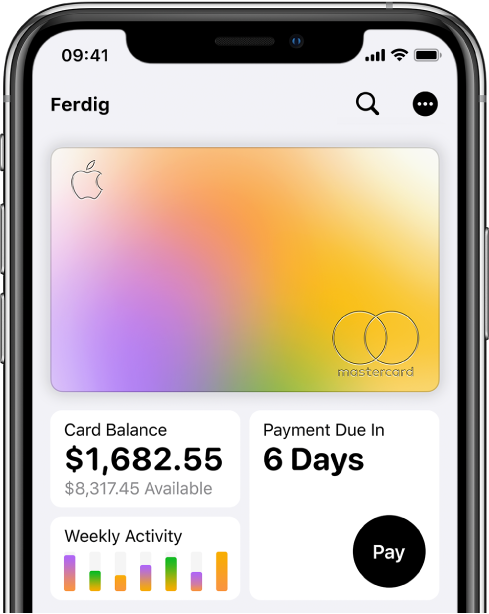
Få Apple Card
Trykk på
 i Wallet, og trykk på Søk om Apple Card.
i Wallet, og trykk på Søk om Apple Card.Oppgi informasjonen din, og godta vilkårene og betingelsene for å sende inn søknaden din.
Se gjennom detaljene i Apple Card-tilbudet ditt, inkludert kredittgrense og årlig rente, og godta deretter Apple Card, eller trykk på Nei takk for å avvise.
Før du godtar vilkårene, kan du gjøre ett av følgende:
Angi Apple Card som standardkort for Apple Pay-transaksjoner.
Få et fysisk Apple Card som du kan bruke der de ikke tar Apple Pay.
Bruk Apple Card
Du kan bruke Apple Card overalt hvor du kan bruke Apple Pay.
Du kan også bruke Apple Card i butikker der Apple Pay ikke aksepteres.
I apper, på nettet eller over telefonen: Trykk på
 , og trykk deretter på Kortinformasjon for å se kortnummer, utløpsdato og sikkerhetskode. Bruk denne informasjonen til å gjennomføre kjøpet.
, og trykk deretter på Kortinformasjon for å se kortnummer, utløpsdato og sikkerhetskode. Bruk denne informasjonen til å gjennomføre kjøpet.I butikker, på restauranter og andre steder: Bruk det fysiske kortet.
Vis transaksjoner og kontoutskrift
Trykk på Apple Card i Wallet.
Du kan gjøre følgende:
Se gjennom transaksjonene dine: Vis de siste bevegelsene, eller rull ned for å se alle transaksjoner gruppert etter måned og år.
Søk i transaksjoner: Trykk på
 , skriv inn det du søker etter, og trykk på Søk på tastaturet. Du kan også velge et foreslått søk, for eksempel en kategori, en forhandler eller et sted, og deretter legge til ytterligere tekst for å snevre inn søket.
, skriv inn det du søker etter, og trykk på Søk på tastaturet. Du kan også velge et foreslått søk, for eksempel en kategori, en forhandler eller et sted, og deretter legge til ytterligere tekst for å snevre inn søket.Se ukentlig, månedlig eller årlig aktivitet: Trykk på Aktivitet (under Saldo på kort) for å se hva du har brukt penger på denne uken, gruppert i kategorier som Shopping, Mat og drikke og Tjenester. Trykk på Uke, Måned eller År for å se en annen visning. Sveip mot høyre for å se tidligere perioder.
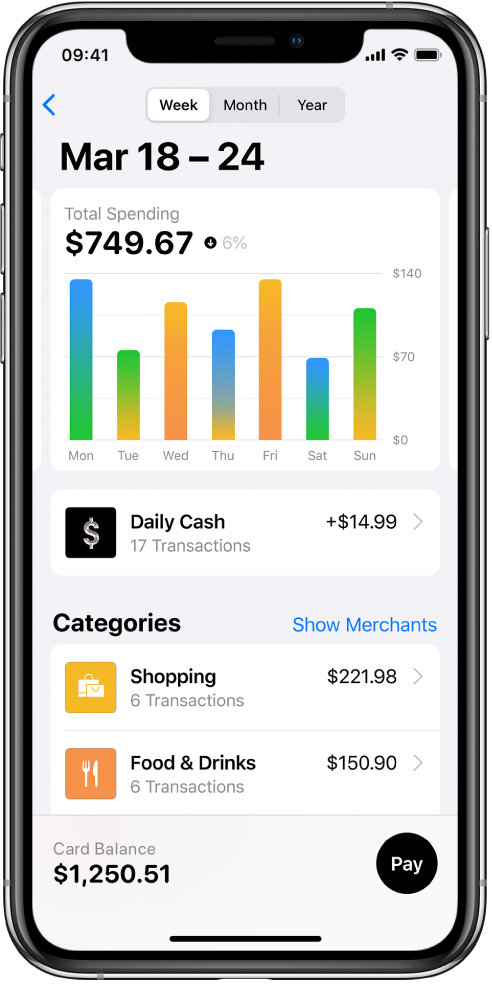
Få månedlige kontoutskrifter: Trykk på Saldo på kort å se forrige måneds saldo, nye kjøp, betalinger og kreditt. Rull ned for å se månedlige kontoutskrifter. Trykk på en kontoutskrift for å se oversikten over den måneden, laste ned i PDF-format eller eksportere transaksjoner til en CSV- eller OFX-fil.
Betal
Trykk på Betaling-knappen. Eller trykk på ![]() , og velg ett av følgende:
, og velg ett av følgende:
Planlagte innbetalinger: Velg Betal fakturaen eller Betal et annet beløp, oppgi betalingsdetaljene (for eksempel konto og dato), og autentiser med Face ID, Touch ID eller koden.
Utfør en betaling: Flytt haken for å endre betalingsbeløpet eller trykk på Vis tastatur for å skrive inn et beløp, trykk på Betal nå eller Betal senere, se gjennom betalingsdetaljene (for eksempel betalingskontoen), og autentiser med Face ID, Touch ID eller koden.
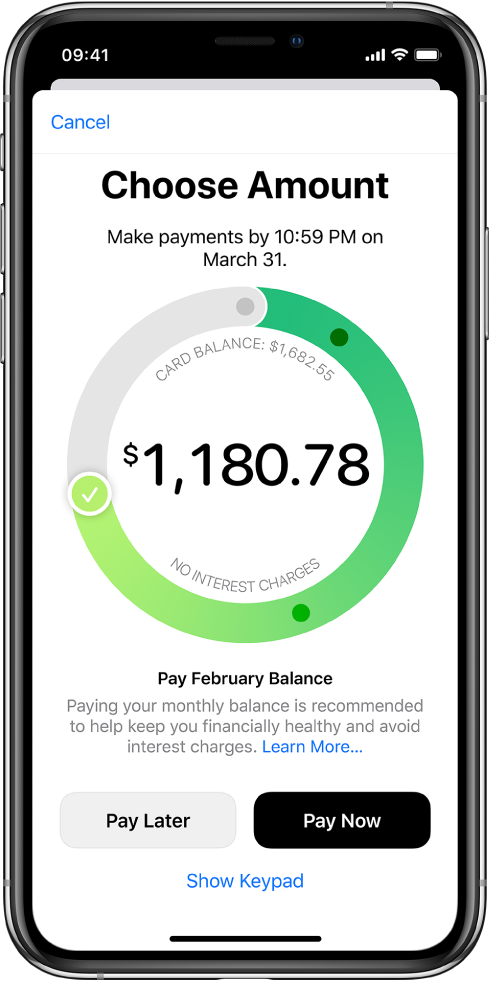
Vis Apple Card-detaljer, endre innstillinger, kontakt kundestøtte og mer
Trykk på ![]() , og gjør ett av følgende:
, og gjør ett av følgende:
Vis kortinformasjon.
Vis kredittdetaljer.
Legg til eller fjern tilknyttede bankkontoer.
Lås det fysiske kortet ditt og be om et erstatningskort.
Rediger Innstillinger for ekspressreise.
Få kundestøtte vis Meldinger, over telefon eller på Kundestøttenettstedet for Apple Card.